-
![]()
Lionel
Lionel est passionné de technologie informatique, il fait partie de l'équipe EaseUS depuis 8 ans, spécialisé dans le domaine de la récupération de données, de la gestion de partition, de la sauvegarde de données.…Lire la bio complète -
![]()
Nathalie
Nathalie est une rédactrice chez EaseUS depuis mars 2015. Elle est passionée d'informatique, ses articles parlent surtout de récupération et de sauvegarde de données, elle aime aussi faire des vidéos! Si vous avez des propositions d'articles à elle soumettre, vous pouvez lui contacter par Facebook ou Twitter, à bientôt!…Lire la bio complète -
![]()
Mélanie
Mélanie est une rédactrice qui vient de rejoindre EaseUS. Elle est passionnée d'informatique et ses articles portent principalement sur la sauvegarde des données et le partitionnement des disques.…Lire la bio complète -
![]()
Aron
Aron est spécialisé dans le domaine de la récupération de données, de la gestion de partition, de la sauvegarde de données.…Lire la bio complète
Sommaire
0 Vues |
0 mini lecture
Dans le monde du montage vidéo, il arrive souvent que la suppression du bruit du vent des vidéos s’avère nécessaire. Que vous enregistriez une interview, capturiez des séquences dans un environnement bondé ou filmiez dans un endroit avec des sons ambiants indésirables, le bruit de fond peut dégrader considérablement la qualité de votre audio.
C'est là qu'iMovie, un logiciel de montage vidéo populaire, vient à la rescousse avec sa gamme d'outils de montage audio. En tirant parti des fonctionnalités et techniques d'iMovie, vous pouvez réduire ou éliminer efficacement le bruit de fond de vos vidéos.
Que vous soyez un créateur de contenu, un cinéaste ou un vlogueur, apprendre à maîtriser le suppresseur de voix d'une vidéo est une nécessité. Vient ensuite notre guide étape par étape sur la façon de supprimer le sifflement, l'électricité statique, le vent ou tout autre bruit de fond dans iMovie pour iPhone, iPad et Mac.
| Méthodes | Efficacité | Difficulté |
|---|---|---|
| Détacher l'audio des vidéos | Détachez la piste audio des vidéos et supprimez-la complètement. | Facile |
| Réduire le bruit des vidéos | Réduisez le bruit de fond des vidéos et ajustez le degré. | Super facile |
| Couper le bruit des vidéos | Débarrassez-vous de tout l'audio de la vidéo, y compris les voix et la musique. | Facile |
Pouvez-vous supprimer le bruit de fond d'une vidéo dans iMovie
Oui bien sûr, vous pouvez. iMovie propose 3 manières différentes de supprimer les bruits de fond, tels que le sifflement, le bruit blanc, le bruit d'un climatiseur ou d'un ventilateur, le bruit ambiant, le vent, la circulation, etc., de vos clips audio ou vidéo.
Le premier est le chemin complet ; vous pouvez cliquer avec le bouton droit sur le clip et sélectionner « Détacher » pour séparer l'audio et la vidéo, puis supprimer le son de la vidéo sur le téléphone .
La deuxième méthode n'est disponible que sur Mac, dans laquelle vous pouvez réduire les bruits de fond indésirables en ajustant le pourcentage de suppression et en utilisant l'égaliseur pour contrôler des grains de bruit spécifiques.
La troisième est assez simple. Tout ce que vous avez à faire est de couper le volume ou de cliquer sur la piste et de " Couper " le son.
Débarrassez-vous du bruit de fond de la vidéo dans iMovie de 3 manières
Dans la section suivante, nous explorerons trois méthodes pour éliminer le bruit de fond d'une vidéo dans iMovie. Ces techniques utilisent les outils et effets existants d'iMovie de manière créative, vous permettant d'améliorer la qualité audio et de minimiser les bruits indésirables.
📽️1. Supprimer le bruit de fond de la vidéo dans iMovie
Cela s'applique aux utilisateurs d'iPhone, d'iPad et de Mac. Vérifiez comment supprimer le bruit de fond des vidéos sur votre iPhone et iPad.
Étape 1. Lancez iMovie sur votre iPhone/iPad.
Étape 2. Cliquez sur « Créer un projet » > « Film » pour sélectionner une vidéo dans votre galerie.
Étape 3. Cliquez sur la chronologie et choisissez " Détacher ".

Étape 4. Cliquez avec le bouton droit sur le clip audio séparé et choisissez « Supprimer ».
Étape 5. Cliquez sur le bouton Partager pour l'enregistrer.
Continuez à lire pour savoir comment supprimer les voix ou le bruit des fichiers audio.
Voir également:
🎧2. Réduire le bruit de fond de la vidéo dans iMovie
La suppression de l'audio d'une vidéo avec un effet de réduction du bruit est la méthode la plus courante. Cette méthode ne peut être utilisée que sur Mac.
Étape 1. Ouvrez iMovie sur votre Mac, importez le clip vidéo et ajoutez-le à la chronologie.
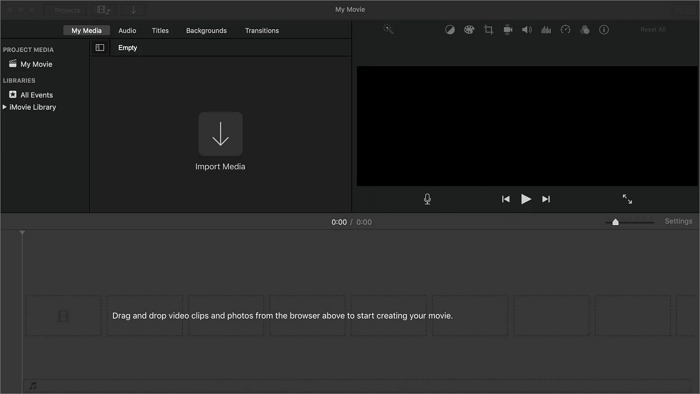
Étape 2. Cliquez sur la barre de discussion au-dessus de la vidéo et cochez « Réduire le bruit de fond », vous pouvez faire glisser la petite boule ronde pour ajuster le pourcentage de suppression.

Étape 3. Facultativement, déroulez la liste déroulante à côté de « Égaliseur » et choisissez un préréglage.
- Flat : Maintient un son neutre sans ajustements spécifiques.
- Amélioration de la musique : améliore la qualité audio globale des morceaux de musique.
- Amélioration vocale : accentue les voix pour un son plus clair et plus proéminent.
- Loudness : augmente le volume global pour un son plus fort et plus percutant.
- Réduction du bourdonnement : réduit ou élimine les bourdonnements électriques.
- Bass Boost : augmente les basses fréquences, améliorant ainsi les basses.
- Bass Reduction : diminue les basses fréquences, réduisant ainsi les basses.
- Treble Boost : augmente les fréquences plus élevées, en mettant l'accent sur les aigus.
- Treble Reduction : diminue les fréquences plus élevées, réduisant ainsi les aigus.

Étape 4. Cliquez sur le bouton Partager en haut pour télécharger la vidéo.

Regardez la vidéo du guide si vous préférez une forme visuelle.
- 0h00 Introduction
- 0:40 Ajustement du bruit de fond
- 1:04 Augmentation du bruit de fond
- Réduction du bruit 1:26
- 1:46 Amélioration de la musique
- 2:22 Réduction manuelle
- 2:53 Automatisation
- 15h25 Sortie

N'hésitez pas à partager cet article en ligne pour faire passer le message.
🎶3. Couper le bruit de fond de la vidéo dans iMovie
Vous pouvez également désactiver le volume ou le couper dans la vidéo. Ce faisant, le bruit et l’audio seront complètement éliminés. Les utilisateurs d'iPhone, iPad et Mac peuvent appliquer cette méthode.
Étape 1. Ouvrez iMovie et ajoutez la vidéo à la chronologie.
Étape 2. Sélectionnez le clip vidéo et vous pourrez voir différentes options en bas.
Étape 3. Cliquez sur l'icône du volume et faites-la glisser vers la gauche.
Étape 4. Ou cliquez sur l'icône de volume et sur « Mute Audio » pour supprimer le bruit de fond.

Meilleures alternatives pour éliminer le bruit de fond de la vidéo en ligne
L'une des limites d'iMovie est sa compatibilité, car il est exclusivement disponible pour les appareils Apple. Cela signifie que les utilisateurs d'appareils Windows ou Android ne peuvent pas accéder directement à iMovie et l'utiliser pour leurs besoins de montage vidéo. Il restreint la disponibilité du logiciel et limite son utilisation aux utilisateurs Apple uniquement.
EaseUS Online Vocal Remover est une alternative parfaite qui permet aux utilisateurs de séparer les voix du bruit de fond sans perte de qualité, de supprimer le bruit de fond des clips vidéo ou audio en un clic et d'extraire les instruments des chansons. Ce logiciel de suppression vocale offre une interface utilisateur simple et intuitive permettant aux novices de travailler facilement.
Nettoyer le bruit de fond de la vidéo dans EaseUS Online Vocal Remover
Étape 1. Visitez le site Web et sélectionnez l'option « Réducteur de bruit ».

Étape 2. Cliquez sur « Choisir un fichier » ou faites glisser et déposez le fichier dans la zone et attendez l'analyse de l'IA.

Étape 3. Téléchargez le travail final sans bruit.

Résumer
Dans iMovie, vous pouvez supprimer le bruit de fond des vidéos sur iPhone, iPad et Mac de trois manières : en détachant et en éditant l'audio séparément, en utilisant l'effet " Réduire le bruit de fond " ou en coupant/baissant le volume dans les sections bruyantes.
Les utilisateurs de Windows peuvent explorer EaseUS Online Vocal Remover pour des capacités de suppression du bruit plus simples. Améliorez vos vidéos en éliminant le bruit de fond et en créant une expérience plus immersive.
FAQ sur la suppression du bruit de fond de la vidéo dans iMovie
1. Comment supprimer le bruit de fond d’un enregistrement vidéo ?
Pour supprimer le bruit de fond d'un enregistrement vidéo :
- Importez la vidéo dans un logiciel de montage vidéo.
- Utilisez des effets de réduction du bruit pour réduire le bruit de fond.
- Ajustez les paramètres pour une réduction optimale du bruit.
- Exportez ou enregistrez la vidéo avec le bruit de fond supprimé.
2. Comment séparer la musique de fond de la voix dans iMovie ?
Vous ne pouvez pas séparer la musique des voix dans iMovie. À cette fin, vous avez besoin d'un outil de suppression de voix audio pour diviser le clip audio en accompagnement et voix. EaseUS Online Vocal Remover utilise un algorithme d'IA pour la séparation de la musique et vous permet de les télécharger respectivement.
3. Comment puis-je réduire la musique de fond dans iMovie ?
Cliquez sur l'icône de volume au-dessus de la vidéo et faites-la glisser vers le bas pour réduire la musique de fond dans iMovie.
4. Où se trouve le bouton de réduction du bruit et d’égalisation dans iMovie ?
Dans iMovie sur votre Mac, choisissez votre clip vidéo/audio, cliquez sur le graphique à barres en haut et les boutons Réduction du bruit et Égaliseur s'affichent.




